报告是人们关注的焦点。你提供的信息越多,灯光越亮,越清晰,我们就能发现这个该死的错误。
所有报告首先向我们发送电子邮件至ahoy@lttrink.com。
该电子邮件应包含以下信息:
- 描述问题
- 制作屏幕截图
- 附上字形文件
- 启用日志记录(仅限崩溃)
- 提供控制台报告(仅限崩溃)
- 复制崩溃报告(仅限崩溃)
- 禁用日志记录(仅限崩溃)
- 指定版本和许可证
如果你不能全部提供,也不要担心。
1。描述问题
在发现错误之前,只需解释一下你在做什么。
这个解释可以帮助我们复制你的工作流程并在我们的机器上触发错误行为。
2。制作屏幕截图
结果的屏幕截图,甚至更好屏幕录制向我们展示如何复制错误行为的步骤中有宝贵的信息。你可以使用原生 macOS屏幕截图应用程序记录错误。
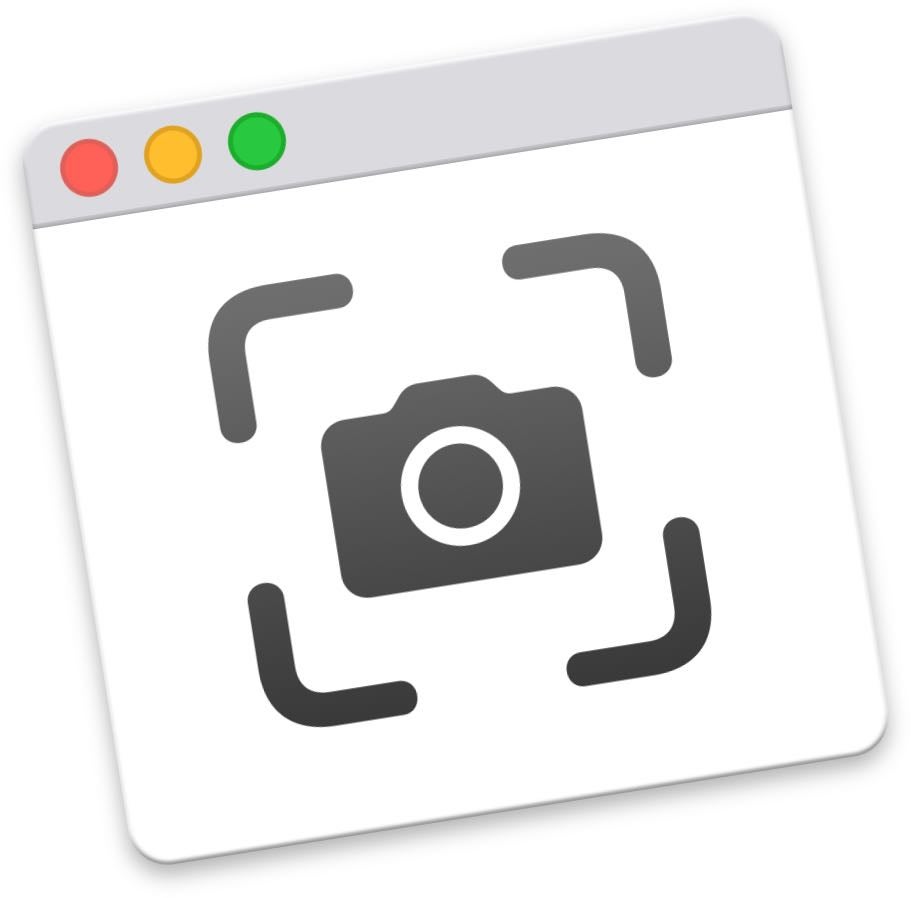
3.附上Glyphs文件
通过向我们发送包含绘图和问题解释的 glyphs 文件,我们可以使用数据调查问题。
4。启用日志记录(仅限崩溃)
- 启动终端应用程序(按 Cmd + 空格键并写入终端)。
- 在终端应用程序中,编写以下命令并按 Enter。
字形 3:
默认写入 “com.georgseifert.glyphs3” “lttr/ink-strokeEngineInputLoggingEnabled InputLogg
字形 2:
默认写入 “com.georgseifert.glyphs2” “lttr/ink-strokeEngineInputLoggingEnabled InputLogg
5。提供控制台报告(仅限崩溃)
- 启动控制台应用程序(按 Cmd + 空格键并写入控制台)。
- 在控制台应用程序中,单击 “搜索” 字段,输入 LTTR/INK,然后按 Enter。

- 重现崩溃。
- 您应该看到一条或多条以 LTTR/INK 开头的消息。
- 选择导致崩溃的那个。在大多数情况下,这将是最后一个,但请使用消息中的字体、字形、字体母版和图层名称仔细检查。如果该层包含多条路径,则每条路径将分别收到不同的消息。
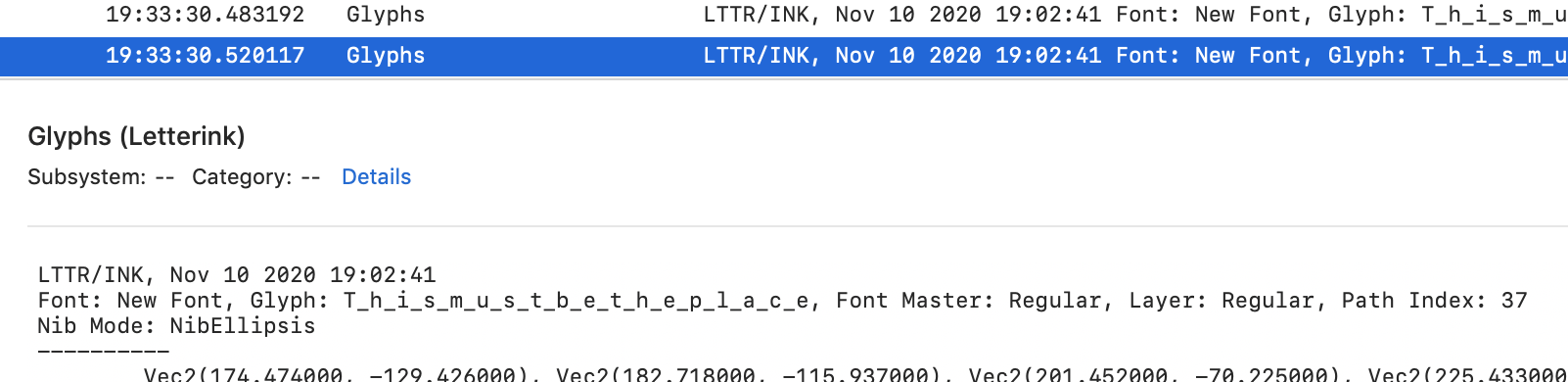
- 按 Cmd + C 将消息复制到剪贴板中。
- 按 Cmd + V 将剪贴板中的消息粘贴到电子邮件中。
6。复制崩溃报告(仅限崩溃)
如果您看到以下对话框,请复制并粘贴问题详细信息部分的内容。
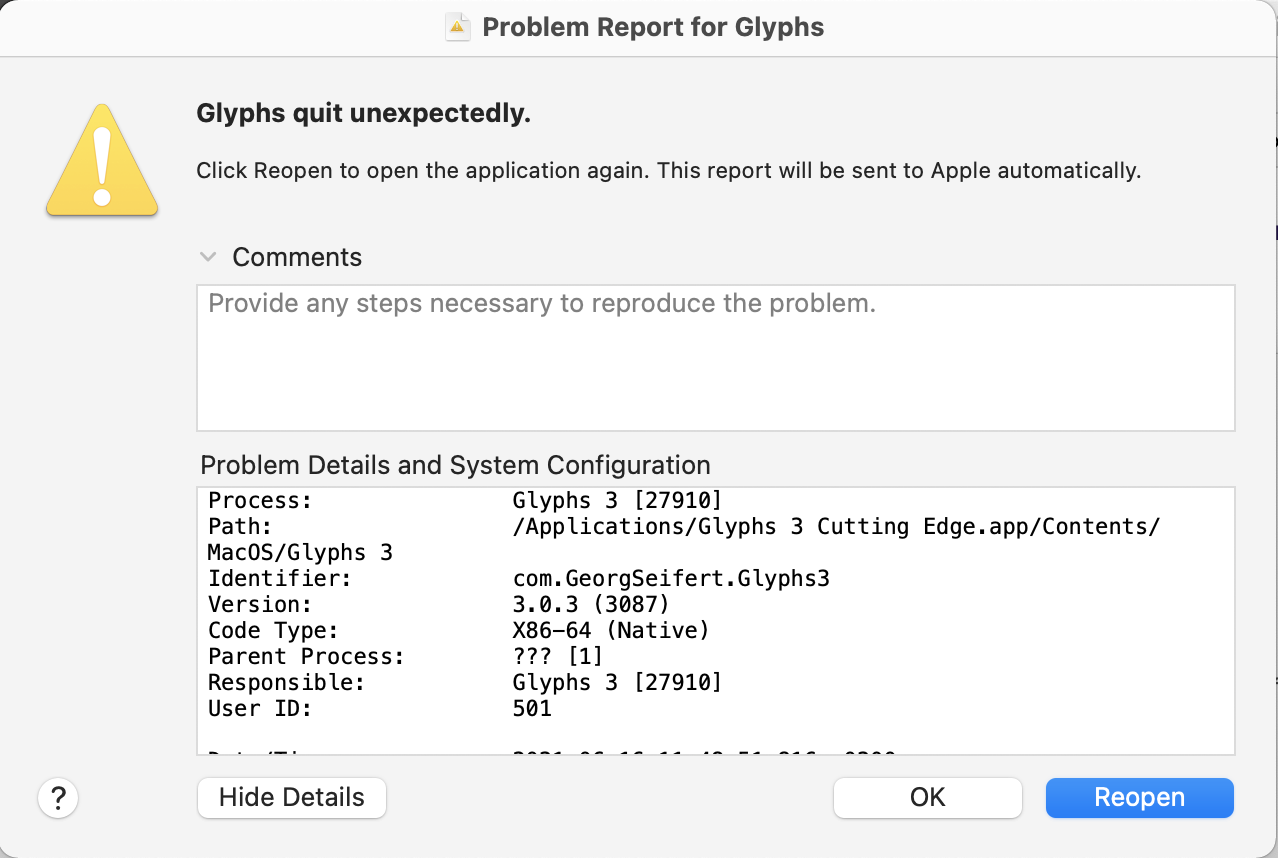
- 点击进入问题详细信息部分。
- 按 Cmd+A 选择整个文本。
- 按 Cmd + C 将消息复制到剪贴板中。
- 按 Cmd + V 将剪贴板中的消息粘贴到电子邮件中。
如果您遇到以下对话框,请将报告也发送给 Glyphs 的作者。
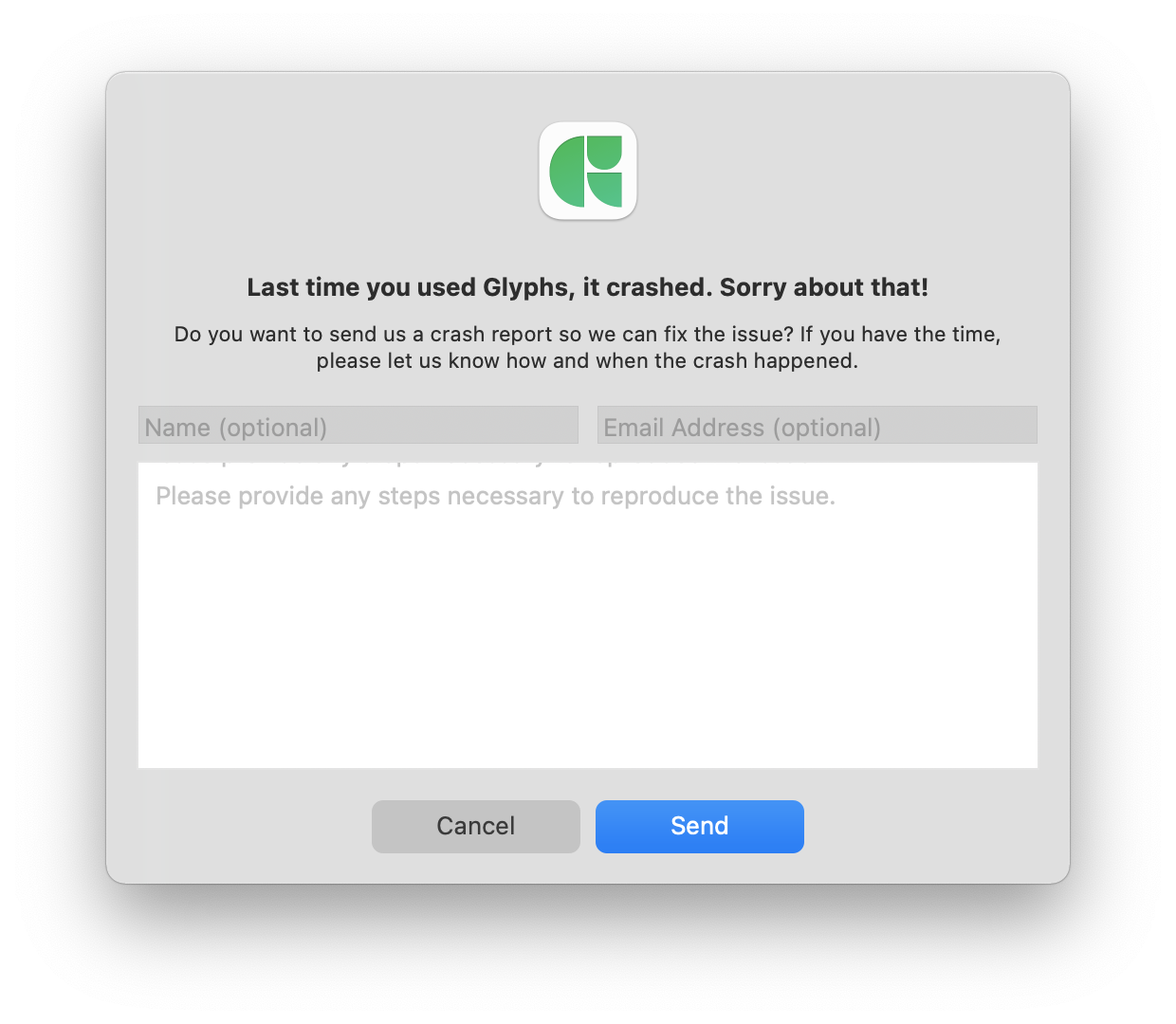
7。禁用日志记录(仅限崩溃)
- 启动终端应用程序(按 Cmd + 空格键并写入终端)。
- 在终端应用程序中,编写以下命令并按 Enter。
字形 3:
默认删除 “com.georgseifert.glyphs3” “lttr/ink-strokeEngineInputLoggingEnabled InputLog
字形 2:
默认删除 “com.georgseifert.glyphs2” “lttr/ink-strokeEngineInputLoggingEnabled InputLog
8。指定版本和许可证
通常,了解您正在运行哪个版本的软件以及您拥有哪个 LTTR/INK 许可证是至关重要的。
- 前往 “关于本机”,在电子邮件中注明您正在运行的 macOS 版本。
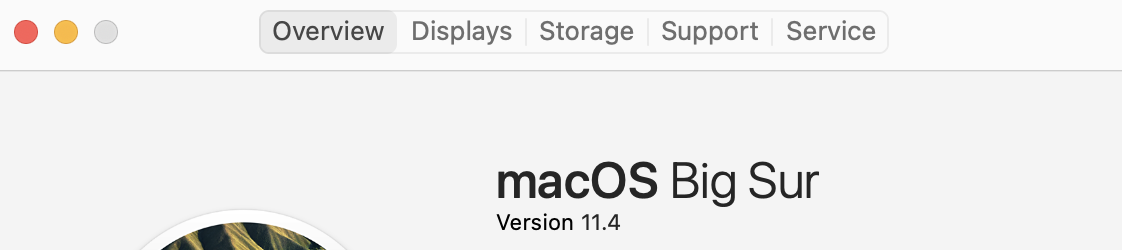
- 前往 Glyphs 中的 “关于-字形” 对话框,并在电子邮件中包含您正在运行的 Glyphs 的版本。

- 切换到 LTTR/INK 工具,点击插件的徽标——关于 LTTR/INK,并在电子邮件中包含您正在运行的 LTTR/INK 插件的版本。

- 切换到 LTTR/INK 工具,点击插件的徽标——注册,然后在电子邮件中添加屏幕截图或复制并粘贴许可证详细信息。

